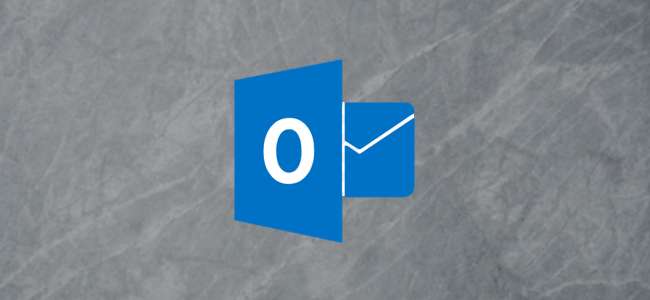
Outlookin postilaatikon puhdistus on joukko työkaluja, jotka on suunniteltu poistamaan roskista postilaatikosta. Sen avulla voit tarkistaa postilaatikon koon, puhdistaa kohteet automaattisesti koon ja päivämäärän mukaan ja suorittaa muutamia muita toimintoja. Käydään läpi ne ja katsotaan.
LIITTYVÄT: Levyn puhdistus on menossa pois Windows 10: ssä ja me kaipaamme sitä jo
Ensin sinun on avattava työkalu. Siirry kohtaan Tiedosto> Työkalut ja napsauta Postilaatikon puhdistus.
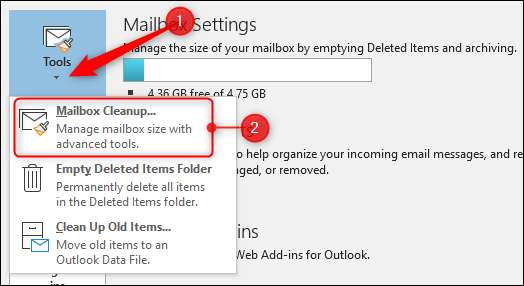
Joitakin työkaluja on käytettävissä, ja aloitamme tarkastelemalla postilaatikossa olevien tietojen määrää.
Tarkista postilaatikon koko
Outlook-postilaatikkosi koostuu kansioista - Saapuneet, Lähetetyt, Arkisto jne. - ja kansioiden koon tunteminen auttaa sinua näkemään, missä kaikki sähköpostisi ovat. Saat selville napsauttamalla Näytä postilaatikon koko.
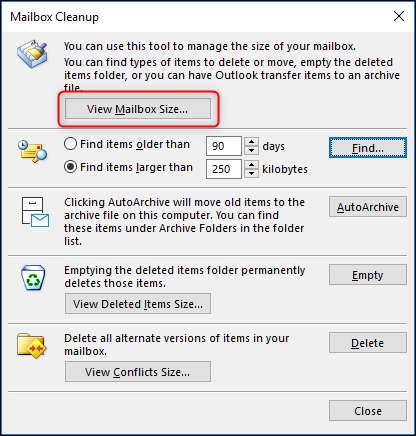
Tämä avaa Kansion koko -ikkunan, joka näyttää kunkin kansion koon. Oletuksena se avautuu Paikalliset tiedot -välilehdelle. Paikalliset tiedot ovat tietoja, jotka on tallennettu tietokoneellesi .pst- ja.ost-tiedostoihin.
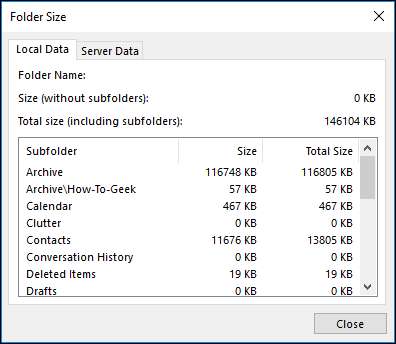
LIITTYVÄT: Missä ovat Outlook PST -tiedostoni ja miten voin siirtää ne muualle?
Sarakkeet näyttävät kansion nimen, koon ja kokonaiskoon (joka on koko, mukaan lukien kaikki alikansiot). Parasta tässä näkymässä on se, että se näyttää kansiot, joita et yleensä ota huomioon, kuten kalenteri. Jos sinulla on useita vuosia tapaamisia ja kokouspyyntöjä, kalenterissa voi helposti olla kunnollinen kappale kilotavua, jonka voit puhdistaa poistamalla vanhat tapahtumat.
Jos haluat nähdä kansioiden koon sähköpostipalvelin , napsauta Palvelintiedot-välilehteä. Kun avaat tämän välilehden ensimmäisen kerran, tietojen täyttyminen saattaa kestää jonkin aikaa. Tämä johtuu siitä, että Outlook ottaa yhteyttä Exchange-palvelimeen, pyytää tietoja tiedostoistasi (joka lasketaan lennossa) ja sitten ladata ja näyttää tulokset.

Joka kerta, kun avaat tämän välilehden, tietojen haku on paljon nopeampaa, koska Exchangen on tehtävä vain eroanalyysi ja useimmat kansiot eivät muuta kokoa niin paljon. Kun välilehti on ladattu, näet kansiokoot Exchange-palvelimella. Tämä ei ehkä ole sama kuin Paikalliset tiedot -välilehden koko, koska Outlook ei välttämättä lataa kaikkia viestejä tietokoneellesi .
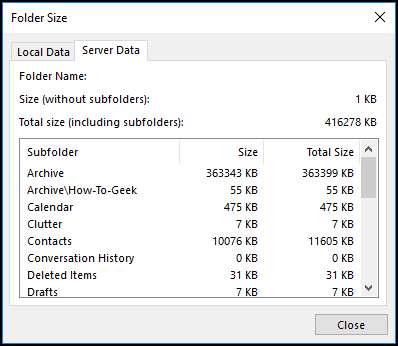
Esimerkiksi Paikalliset tiedot -välilehdellä Arkisto-kansion koko on 116805 kb, mutta Palvelintiedot-välilehden kokonaiskoko on 363399 kt - ero 246594 kt (265 Mt). Paljon postia ei näy paikallisissa tiedoissa. Mitä tapahtuu?
Oletuksena Outlook pitää vain tietyn määrän postia paikallisessa asiakkaassasi varmistaakseen, että sähköpostiosoitteesi ei vie liikaa tilaa. Tietokoneissa, joiden kiintolevy on suurempi kuin 64 gigatavua (mikä on nykyään suurin osa niistä), Outlook pitää tietokoneellasi vain viime vuoden sähköpostit. Vanhemmat sähköpostit säilytetään sähköpostipalvelimessa, ja voit käyttää niitä. Voit ladata vanhemmat sähköpostit ja muuta tätä oletusasetusta jos haluat. Muista, että voit muuttaa oletusarvoa latautuvaksi Vähemmän samoin kuin sähköposti, joten jos kamppailet tilaa, kannattaa ehkä muuttaa oletusarvoksi 1 vuosi 6 kuukaudeksi (tai vähemmän).
(Huomaa: Tämä vaikuttaa vain tileihin, jotka käyttävät Microsoft Exchange -palvelinta, kuten Hotmail, live.com, O365, ja joihinkin yritystileihin. Jos käytät Outlookia postin lataamiseen muilta palveluntarjoajilta, kuten Google tai Yahoo, tämä asetus ohitetaan. sähköposti on ladattu.)
Nyt kun tiedät kuinka paljon tietoja kansiot sisältävät, voit priorisoida puhdistamasi.
Vanhan tai suuren postin etsiminen
Jos sinulla on postia monissa eri kansioissa, voit etsiä koko postilaatikostasi vanhempia tai suurempia viestejä.
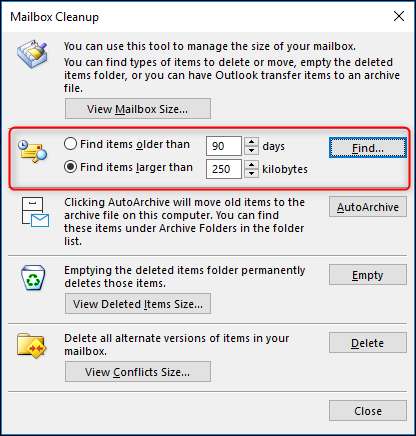
Tämä on erittäin hyödyllistä, jos haluat löytää sähköpostit, joissa on suuria liitteitä, jotka voit joko poistaa tai siirtää Outlookista kiintolevylle tai pilvipalveluun. Esimerkiksi, jos haluat löytää kaikki yli 5 Mt: n kokoiset sähköpostiviestit, voit muuttaa Etsi kohteet suurempia -kentän 5000 kb: ksi ja napsauttaa sitten Etsi-painiketta.

Tavallisessa Outlook-hakupaneelissa on luettelo vähintään 5 Mt: n kokoisista sähköposteista.
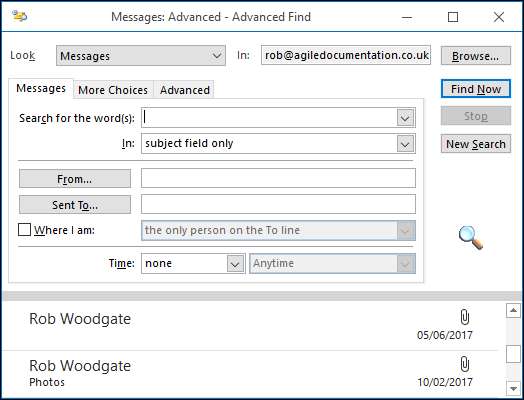
Nämä tulokset palauttavat vain sähköposteja, mutta voit muuttaa "Look" -kentän mihin tahansa tietyntyyppiseen tiedostoon, jos haluat lähettää laajemman verkon.
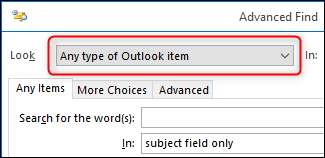
Hakutuloksissa voit avata kukin sähköpostit ja poistaa ne tai poistaa liitteet. Älä unohda tallentaa liitteitä ennen niiden poistamista tai poistamista, jos haluat tallentaa ne.
AutoArchiven käynnistäminen
Voit asettaa automaattisen arkistoinnin parametrit jokaiselle yksittäiselle kansiolle Outlookissa, jotain mitä olemme aiemmin käsitelleet osana laajempaa katsausta pitää Outlook sujuvana. Jos olet määrittänyt automaattisen arkistoinnin säännöt, voit aloittaa ne postilaatikon siivouksessa napsauttamalla "Automaattinen arkistointi" -painiketta.
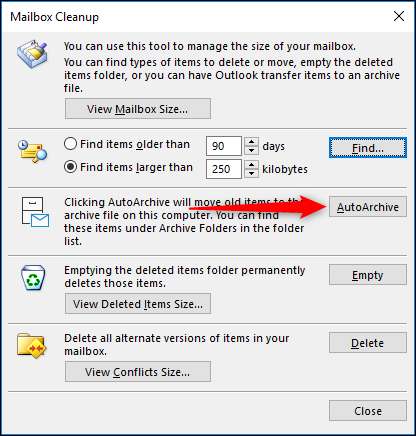
Tämä prosessi selaa kaikkia Outlookin kansioita ja käyttää kaikkia määrittämiäsi automaattisen arkistoinnin sääntöjä. Jos et ole määrittänyt mitään asetuksia, saatat olla huolissasi tämän painikkeen painamisesta vahingossa, mutta älä huoli - oletuksena oleva automaattisen arkistoinnin sääntö on tehdä mitään.
Tarkastele ja tyhjennä poistettuja kohteita
Jos haluat "poistaa pehmeästi" sähköpostisi siirtämällä ne Poistetut-kansioon ja tyhjennät sitä harvoin, tämä vaihtoehto on sinulle.
Huomautus : Jotkut ihmiset haluavat käyttää Poistetut-kansiota eräänlaisena arkistona, heittäen asioita sinne eivätkä tyhjennä kansiota. Tämä ei ole hyvä idea, koska on monia tapoja tyhjentää Poistetut-kansio liian helposti. Sen sijaan, jos haluat säilyttää viestin, määritä arkisto!
Napsauta "Näytä poistettujen kohteiden koko" nähdäksesi kuinka paljon tilaa poistamasi kohteet vievät. Hengitä sitten syvään ja napsauta "Tyhjennä".
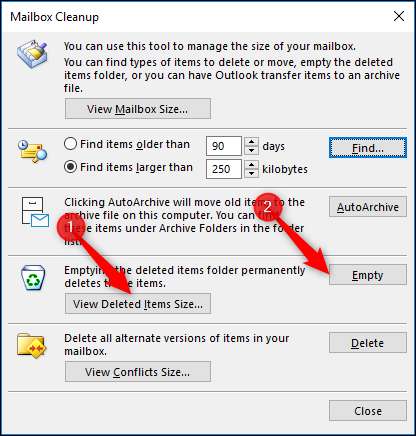
Tämä poistaa kaikki kohteet Poistetut-kansiosta. Jos se pelottaa sinua, vie hetki siirtää tärkeät viestit ensin arkistoon, mutta tyhjennä poistetut kohteet säännöllisesti ja ei käytä sitä arkistona.
LIITTYVÄT: Kuinka tyhjentää poistettujen kohteiden kansio automaattisesti, kun poistut Outlookista
Tarkastele ja poista konfliktiviestejä
Viimeinen vaihtoehto postilaatikon siivouksessa on poistaa ristiriitaviestit. Nämä ovat sähköposteja, jotka Outlookin mielestä ovat ristiriidassa olemassa olevan sähköpostin kanssa, koska niillä on samat otsikkotiedot. Normaalisti tämä johtuu väliaikaisista synkronointiongelmista Exchange-palvelimen kanssa, ja sinun pitäisi pystyä poistamaan nämä sähköpostit ongelmitta. Jos haluat nähdä, onko sinulla ristiriitakansiossa sähköposteja, napsauta Näytä ristiriitojen koko -painiketta nähdäksesi suodatetun version Kansion koot -ikkunasta.

Jos siellä on sähköposteja, sulje Kansion koko -ikkuna ja napsauta sitten Poista-painiketta Postilaatikon puhdistus -ikkunassa.
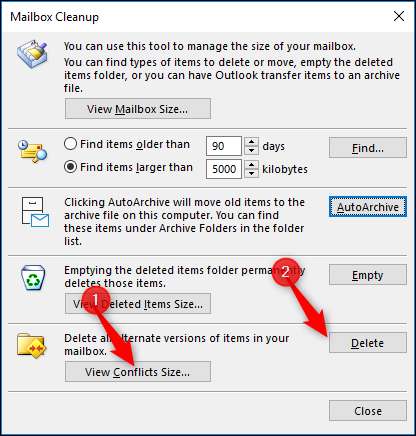
Se on postilaatikon siivoustyökalu. Se ei ole erityisen räikeä, mutta se on tehokas ja hyödyllinen.







